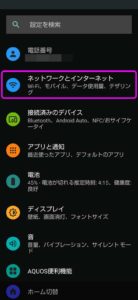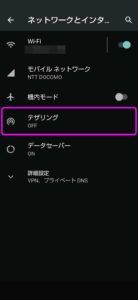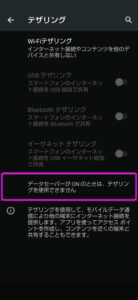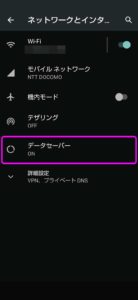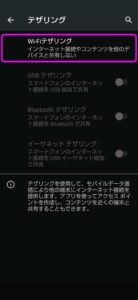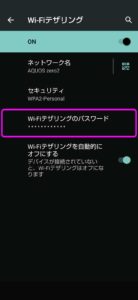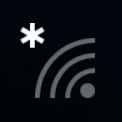Wi-Fiテザリングの設定方法
今回はWi-Fiテザリングの設定方法をご案内いたします。 テザリングを行ったことによるトラブル※について、弊社は一切の責任を負担いたしません。
テザリングを行ったことによるトラブル※について、弊社は一切の責任を負担いたしません。
※料金トラブルや不正アクセス被害など
パケ死って死語?
料金に関するトラブルを防止するために、あらかじめご契約の携帯電話会社に契約プランならびに料金体系をお客様自身でお確かめの上、ご利用ください。
↓↓↓コチラも合わせてお読みください。
それでは参ります。
Android
Androidは、メーカーやバージョンにより項目名、項目の位置、手順などが異なる場合があります。
※今回の手順は、筆者のAQUOS zero2(Android 11)に基づきます。
- 「 設定」から「 ネットワークとインターネット」を開く
テザリングって書いてますね。
- Wi-FiをON にしておきましょう。
- 「テザリング」を開く

- テザリングの画面に
「データセーバーが ON のときは、テザリングを使用できません」と表示されている場合は、 ひとつ前の画面から「データセーバー」を開いて、「OFF 」にしましょう。
ひとつ前の画面から「データセーバー」を開いて、「OFF 」にしましょう。
- 「Wi-Fiテザリング」を開く

- 「ON 」にする
- 「Wi-Fiテザリングのパスワード」をタップすると●●●●(伏せ字)の内容が表示されます。
また、セキュリティ強化(または低下)のために変更することもできます。
- 利用する端末のWi-Fi設定を行う
ネットワーク名=SSID
Wi-Fiテザリングのパスワード=暗号化キーまたはセキュリティーキー
テザリングを使わない時は「Wi-Fiテザリング」を「OFF 」にしましょう。
Wi-Fiテザリングが有効になったままでは、そのスマホ自体はWi-Fiにつながりません。
真のデータ使い放題でも安全の為に使わない時はOFFにした方が良いと思います。
iPhone
※iPhoneは所有していないのでスクリーンショットがありません。
- 「 設定」を開く
- Wi-FiをON にしておきましょう。
- 「インターネット共有」を開く
- 「ON 」にする
- 「”Wi-Fi”のパスワード」は表示されています。(たぶん)
また、タップすることで変更することもできます。(たぶん) - ネットワーク名は、
「 Wi-Fiで接続するには」のところに記載されている”○○○○の iPhone”です。 - 利用する端末のWi-Fi設定を行う
”○○○○の iPhone”=SSID
”Wi-Fi”のパスワード=暗号化キーまたはセキュリティーキー
テザリングを使わない時は「インターネット共有」を「OFF 」にしましょう。
インターネット共有が有効になったままでは、そのスマホ自体はWi-Fiにつながりません。(たぶん)
真のデータ使い放題でも安全の為に使わない時はOFFにした方が良いと思います。
このページを印刷